Windows 10 supprime les programmes sans licence, comment les désactiver
De nombreux utilisateurs, en particulier ceux qui utilisaient auparavant Windows 7 et d'autres versions plus anciennes, Versions Windows, j'ai remarqué que sous Windows 10, le processus de suppression d'un fichier ou d'un dossier se produit sans afficher la confirmation d'exécution de cette action. En termes simples, lorsque vous appuyez sur la touche Suppr, cette fenêtre n'apparaît pas :
Vue de la fenêtre avec une demande de suppression
Un grand nombre d'utilisateurs notent que cela n'est pas tout à fait pratique, étant donné qu'il n'est pas rare qu'un fichier soit supprimé accidentellement. Pour Windows 8.1 cette question est également pertinent.
Dans cet article, nous vous expliquerons comment renvoyer la fenêtre de confirmation lors de la suppression d'un fichier ou d'un dossier sous Windows 10.
Configuration du panier
Pour qu'à chaque fois que vous cliquez sur le bouton Supprimer avec un fichier ou un dossier précédemment sélectionné, une demande de confirmation de suppression s'affiche, vous devez cocher une seule case dans les propriétés de la corbeille.
Pour ce faire, faites un clic droit sur l'icône « Corbeille » sur le bureau et dans le menu contextuel sélectionnez "Propriétés".

Propriétés du panier
Une fenêtre apparaîtra montrant tout disques locaux ton ordinateur. Tout en bas de la fenêtre, il y aura une case à cocher « Demander une confirmation de suppression ». Il doit être installé pour chaque disque local.

Activer l'invite pour supprimer un fichier dans Windows 10
Pour cela, sélectionnez chaque lecteur dans la liste par un clic gauche et cochez cette case. Vérifiez que cette case est cochée sur chaque disque local alloué en alternance.
Après cela, cliquez sur le bouton « Ok » et assurez-vous que lorsque vous supprimez un fichier ou un dossier, une fenêtre de confirmation s'affiche à l'écran.
La meilleure façon merci à l'auteur de l'article - republiez-le sur votre page
A annoncé la sortie de la mise à jour d'octobre pour Windows 10 lors de sa conférence à New York le 2 octobre 2018. Depuis, les utilisateurs qui ont risqué d'installer la mise à jour parmi les premiers se plaindreà de nombreux problèmes survenus après l'installation. Il convient de noter que chaque mise à jour de Windows 10 comporte certains risques et que de nombreux utilisateurs n'osent pas mettre à niveau le système par peur d'un échec. Cette fois ne faisait pas exception.
L'un des problèmes les plus courants est la perte soudaine des documents personnels du propriétaire de l'ordinateur. Certains utilisateurs se plaignent de la perte de plusieurs fichiers, d'autres affirment que Windows lui-même a supprimé des centaines de gigaoctets irrécupérables.
« Deux mois de mon travail ont été perdus à cause de la mise à jour », écrit l'une des victimes, qui a perdu des fichiers totalisant 220 Go. — Le plus important est que ces documents ne finissent pas à la Corbeille. Ils ont juste disparu."
"Apparemment, mon ordinateur a installé Dernière mise à jour Windows 10 vers 15 heures et pendant ce processus... il a décompressé ses propres fichiers d'installation, écrasant mes documents. Je suis tellement en colère contre Microsoft ! » — a déclaré un utilisateur de Twitter avec le surnom @MakatiCub.
Pour autant que je sache, mon ordinateur a téléchargé la dernière mise à jour de Windows 10 vers 15 heures aujourd'hui et, au cours de ce processus, il a dissocié mon répertoire Documents, puis a décompressé ses propres fichiers d'installation qui ont écrasé mes propres fichiers.
Je suis tellement en colère contre Microsoft en ce moment – si tel est le cas.
– Chat flasque (@MakatiCub) 4 octobre 2018
La suppression affecte les fichiers des dossiers « Mes documents » et « Images » situés dans le répertoire personnel de l'utilisateur. Cependant, il n'est pas possible de restituer les fichiers même après avoir annulé la mise à jour et restauré l'état précédent de Windows.
Il est probable que la perte de documents soit liée à une mise à jour du service cloud Microsoft OneDrive, mais il n'y a aucune preuve directe de cela.
Un autre problème lié au mois d'octobre Windows Update 10, certains modèles de processeurs de marque sont devenus surchargés, ce qui explique pourquoi la batterie des ordinateurs portables se décharge trop rapidement. Cette surcharge est provoquée par le pilote Intel Display Audio, que le système propose d'installer dans le cadre de la mise à jour. Microsoft a publié un avis vous demandant d'ignorer l'invite d'installation du pilote et de fermer la boîte de dialogue.
On rapporte que pour le grand public mise à jour automatique il n'était censé démarrer que le 9 octobre, et ceux qui l'ont installé plus tôt sont un petit groupe d'utilisateurs avancés qui ont lancé la mise à jour manuellement.
Cependant, Microsoft a déjà pris les mesures nécessaires pour empêcher les utilisateurs occasionnels de mettre à jour Windows jusqu'à ce que les problèmes existants soient résolus.
Un responsable de l'entreprise a déclaré qu'une enquête sur l'incident était déjà en cours.
Trou dans le système
Fin septembre, on a appris l’existence d’une vulnérabilité critique Zero Day dans Windows qui permet aux pirates d’accéder au système de la victime. La vulnérabilité a été découverte il y a quatre mois, mais n'a pas encore été corrigée. Certains experts s’attendaient à ce qu’un correctif corrigeant le « trou » soit publié dans le cadre de la malheureuse mise à jour d’octobre.
La vulnérabilité a été découverte dans le moteur de base de données JET sous Windows 7, mais il est possible que des versions plus récentes de ce système d'exploitation, notamment Windows 10, soient menacées.
Un attaquant souhaitant exploiter cette vulnérabilité enverrait à la victime un fichier avec l'extension .jet qui, une fois lancé, donnerait simultanément au pirate accès à l'ordinateur de la victime et pourrait installer malware et les virus.
Malgré le fait qu'un tel scénario semble effrayant, les spécialistes de la sécurité de l'information évaluent la menace de cette vulnérabilité comme modérée, soulignant le fait que l'infection est impossible sans la participation active de l'utilisateur lui-même.
« Il n’existe aucun autre scénario d’attaque pour cette vulnérabilité qui n’implique pas l’interaction de l’utilisateur. Personnellement, je dirais que le niveau de risque dans ce cas peut être évalué comme faible ou moyen », a déclaré Martin Chron, spécialiste de la sécurité chez Avast, dans une interview à Gazeta.Ru.
Windows 10 est le développement le plus récent de Microsoft, qui devrait avoir un grand avenir et fonctionner sur tous les types d'appareils. Le « dix » que vous pouvez utiliser maintenant est, dans une certaine mesure, encore « brut ». Autrement dit, inachevé. On peut dire que toute cette imposition du dernier système d'exploitation est une tentative de la part de l'entreprise d'attirer les tests. produit logiciel autant de personnes que possible.
Mais les paranoïaques continuent de se réjouir, car à chaque nouvelle mise à jour . Par exemple, vous pouvez trouver des plaintes en ligne selon lesquelles ce système d'exploitation supprime fichiers utilisateur. C'est une déclaration très sérieuse. Soit cela prouve une fois de plus que même derrière ce que vous enregistrez sur votre Disque dur, ou vous protège excessivement de votre propre stupidité.
Après tout, dans la plupart des cas nous parlons de sur la suppression automatique de divers « cracks » et « keygens » que tout bon antivirus confondu avec un logiciel dangereux ou potentiellement dangereux. Pour Windows 10, ces fichiers constituent une menace directe pour la sécurité. Par conséquent, avant d’encourager la paranoïa, il convient de faire preuve de bon sens. Dans tous les cas, ce que vous pensez de Windows 10 dépend de vous. Le but de cette note est de désactiver les fonctionnalités inutiles.
Pourquoi lutter contre les « libertés » du système ?
Le système d'exploitation supprime certains fichiers suspects afin de se protéger ainsi que d'autres données utilisateur plus importantes. Mais si vous êtes sûr qu'un fichier particulier ne causera pas de dommages au système, mais que, par chance, il le détruit encore et encore - c'est pour le moins ennuyeux. De plus, les concepts de sécurité de Windows 10 sont bien spécifiques. Quelques programmes tiers, que ni les « sept » ni les « huit » n'ont jamais touché, le « dix » efface traîtreusement.
Il s'agit souvent de réglages du système ou de programmes qui affichent une liste d'équipements, de température du processeur et d'autres paramètres du PC (CPU-Z, Speccy). Parfois, Windows 10 supprime les logiciels installés avec les pilotes, par exemple pour les cartes vidéo AMD, et parfois, il supprime certains pilotes. Un tel comportement mettra tout le monde en colère : le système d'exploitation doit être pratique et sécurisé, mais ne pas interférer avec le travail informatique.
Comment réparer
Microsoft lui-même répond à cette question sur la base de son accord d'utilisation. Oui, oui, le même qui précède Installation de Windows 10 ou elle , et justement celui que personne ne lit ici. Apparemment, c'est là que vous consentez vous-même à une telle « surprotection » de la part du système. La réinstallation n'est pas une option, vous pouvez essayer de la désactiver. De plus, Defender, le logiciel antivirus intégré, est responsable de cette fonctionnalité.
Windows 10 peut « réparer » les fichiers indésirables de plusieurs manières :
- supprimez simplement (c'est ce que fait le système avec les générateurs de clés et autres programmes de falsification de licence) ;
- avertir de la suppression de l'application, puis déplacer les fichiers du programme vers ;
- proposez vos propres versions de programmes dont les fonctionnalités sont similaires, mais, selon le système d'exploitation, sûres.
En fait, dans cette situation, vous n'avez rien à faire, car vous avez choisi Windows 10 comme système d'exploitation principal, ce qui signifie que vous étiez prêt à affronter des lacunes temporaires et d'autres délices du « brut » logiciel. Et la perte est minime : seuls les fichiers et programmes dangereux sont supprimés. La seule façon Le correctif consiste à désactiver l'antivirus intégré ou, comme on l'appelle, « Defender ». Dans le même temps, vous devez comprendre qu’en procédant ainsi, vous rendez votre système plus vulnérable aux logiciels malveillants.
Par conséquent, dépêchez-vous et procurez-vous un antivirus tiers. À propos, lors de son installation, Defender s'éteint souvent sans intervention de l'utilisateur. Mais juste au cas où, voici la séquence d'actions pour le désactiver manuellement :
- Appuyez sur quelques touches en même temps - Icône Windows et R.
- Dans la petite fenêtre qui s'ouvre, tapez regedit et appuyez sur Entrée.
- L'éditeur de registre s'ouvrira - accédez à l'adresse : HKEY_LOCAL_MACHINE\ SOFTWARE\ Policy\ Microsoft\ Windows Defender.

- Si vous voyez ici un paramètre dit DWORD (pas dans la capture d'écran ci-dessus, mais présent dans la capture d'écran ci-dessous), sachez qu'une valeur de 1 désactive Defender et 0 l'active. Désactivé ici :

- Si le paramètre n'existe pas, vous devez le créer manuellement en cliquant avec le bouton droit sur un espace vide dans la fenêtre de droite : Nouveau - Valeur DWORD.
- Redémarrez.
Defender est désactivé et ne devrait plus vous déranger, à moins que les développeurs Microsoft ne proposent quelque chose de nouveau.
(Visité 7 313 fois, 1 visite aujourd'hui)
Bienvenue sur le site ! Dans cet article, je parlerai de d'une manière simple protéger les fichiers et dossiers contre la suppression en salle d'opération Système Windows 10. Cette méthode implique l'utilisation moyens standards Windows 10, en d’autres termes, pas besoin d’utiliser de programmes tiers.
Pourquoi interdire la suppression de fichiers et dossiers ?
De nombreuses personnes ont probablement stocké de nombreuses informations différentes sur leur ordinateur, notamment une information important, qui était structuré et divisé en dossiers. Et vous ne voulez pas perdre ces informations, mais il arrive aussi que quelqu'un puisse supprimer un fichier ou un dossier entier, ou vous-même, par exemple, accidentellement ; en d'autres termes, par défaut, vos fichiers et dossiers personnels ne sont pas protégés. de la suppression.
Cependant, dans système opérateur Il existe des outils standards qui peuvent être utilisés pour empêcher la suppression de fichiers et de dossiers.
Ainsi, vous pouvez très facilement activer l'interdiction de suppression fichier spécifique ou un dossier entier dans lequel vos données personnelles et importantes sont stockées, les protégeant ainsi d'une suppression accidentelle ou même intentionnelle. Dans ce cas, même vous ne pourrez pas supprimer ces fichiers et dossiers sans lever au préalable cette interdiction ( ceux. si vous avez vraiment besoin de supprimer un fichier ou un dossier, vous devrez supprimer cette interdiction).
Activer l'interdiction de supprimer des fichiers et des dossiers dans Windows 10
Regardons un exemple dans lequel nous devons interdire la suppression de tous les fichiers et dossiers d'un certain dossier qui est important pour nous. Dans le même temps, nous devons pouvoir ajouter de nouveaux fichiers à ce dossier, ainsi que modifier les fichiers existants.
Étape 1 – Ouvrez les propriétés du fichier ou du dossier
Ainsi, pour empêcher la suppression de fichiers et de dossiers dans Windows 10, vous devez vous rendre dans les propriétés de l'objet ( fichier ou dossier), dans nos dossiers de cas, cela peut être fait en faisant un clic droit et en cliquant "Propriétés".

Étape 2 – Accédez aux paramètres de sécurité

Étape 3 – Ouvrez des options de sécurité supplémentaires
Puis ouvrez Options supplémentaires sécurité pour configurer des autorisations spéciales, car dans les autorisations standard dont nous avons besoin, c'est-à-dire Il n’y a aucune interdiction de suppression.

Étape 4 – Ajouter un nouvel élément d'autorisation
Après avoir ouvert les paramètres de sécurité avancés, nous verrons les éléments d'autorisation actuels pour ce répertoire, nous devons ajouter un nouvel élément d'autorisation. Pour ce faire, appuyez sur le bouton "Ajouter".

Étape 5 – Sélection du sujet
Nous devons d'abord sélectionner le sujet, c'est-à-dire pour qui ( quels utilisateurs) cette autorisation s'appliquera.
Pour sélectionner, appuyez sur le bouton "Sélectionner un sujet".
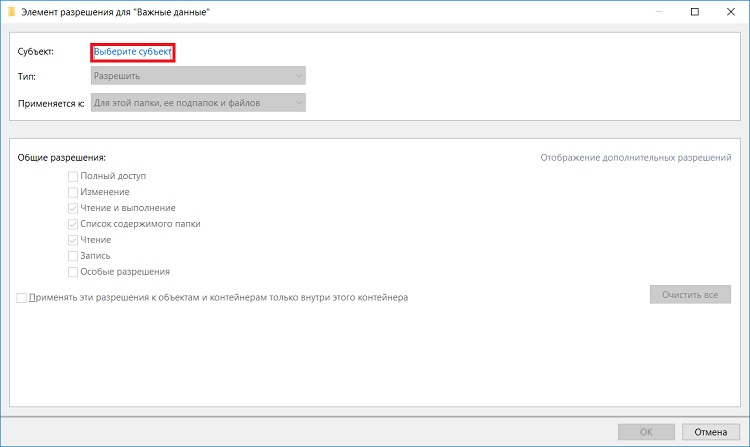
Ensuite, puisque nous voulons empêcher la suppression de fichiers et de dossiers pour tout le monde, y compris nous-mêmes, nous pouvons (et devons) sélectionner un groupe spécial. "Tous", qui inclut absolument tous les utilisateurs d’ordinateurs.
Pour cela, si vous avez un client régulier ordinateur de famille (Je veux dire, il n'est pas sur le domaine), Vous pouvez immédiatement écrire le mot dans le champ de saisie du nom "Tous", et appuyez sur "Vérifier les noms". Et ainsi, si ce groupe est trouvé, son nom sera souligné.

Si vous ne trouvez pas le groupe de cette façon "Tous", vous pouvez accéder aux paramètres "En plus" dans la même fenêtre, et à l'aide de la recherche, recherchez le groupe souhaité.
De plus, si nécessaire, vous pouvez interdire la suppression uniquement pour certains utilisateurs, et pas pour tous.
Après avoir déterminé les utilisateurs ou le groupe auxquels notre autorisation s'appliquera, cliquez sur « OK ».
Étape 6 – Sélection d'un type de résolution
Tout d’abord, sélectionnez le type de résolution, c’est-à-dire que voulons-nous "Permettre" ou "Interdire", nous voulons désactiver la suppression, nous sélectionnons donc "Interdire."

Étape 7 – Sélectionnez les autorisations
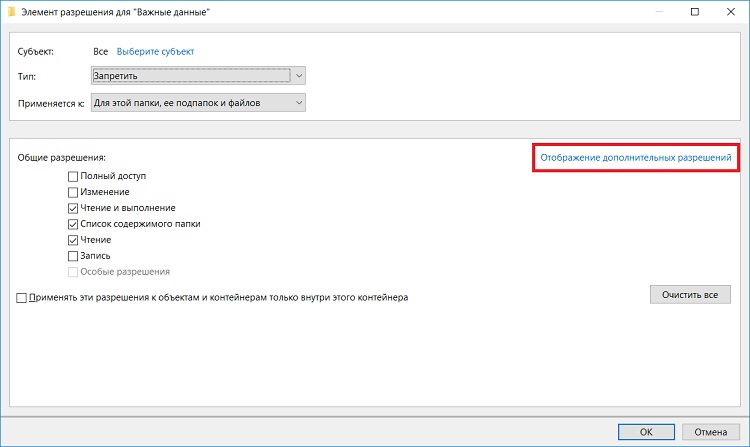
Après cela, cochez et ne laissez que deux cases : "Suppression de sous-dossiers et de fichiers" Et "Supprimer".
Cliquez sur « OK » et cette fenêtre se fermera.

Puis appliquer cette autorisation dans la fenêtre "Paramètres de sécurité avancés" presse "Appliquer".

Windows 10 nous avertira que l'interdiction prime sur l'autorisation, c'est-à-dire Bien que nous ayons créé tous ces dossiers et fichiers et que nous ayons parfaitement le droit de les supprimer, l'autorisation actuelle prévaudra et nous ne pourrons pas supprimer ces fichiers et dossiers.
Nous sommes d'accord avec cela et cliquons sur « Oui ».

Ensuite, on quitte les paramètres à l'aide de la croix.
Vérification de l'interdiction de suppression
Maintenant, si vous ou tout autre utilisateur essayez de supprimer ce dossier ou les fichiers qu'il contient, recevra l'erreur suivante

Cependant, nous pouvons librement créer de nouveaux fichiers dans ce dossier et les modifier, nous avons le droit de le faire. Dans ce cas, tous les nouveaux fichiers que nous créons dans ce dossier hériteront de l'interdiction de suppression.
Annuler l'interdiction de suppression
Si vous devez déplacer des fichiers ou un dossier entier, ou peut-être supprimer certains fichiers et dossiers de ce répertoire, vous devrez lever l'interdiction de suppression.
Ceci est fait par retrait facile cette autorisation. Pour ce faire, vous devez accéder aux paramètres de sécurité supplémentaires de la même manière, sélectionner l'élément d'autorisation approprié et cliquer sur "Supprimer", et puis "Appliquer".

Instruction vidéo
C'est tout pour aujourd'hui, j'espère que le matériel vous a été utile, au revoir !




